win系统弹窗广告 电脑弹窗广告怎么屏蔽
Win系统弹窗广告一直是让人困扰的问题,电脑弹窗广告的频繁出现不仅影响用户的正常使用体验,还可能导致安全隐患,为了解决这一问题,用户可以通过设置系统参数或安装专门的软件来屏蔽电脑弹窗广告。通过简单的操作,就能有效地减少系统弹窗广告的干扰,让用户可以更加舒适地使用电脑。
电脑老是弹出恶心的广告
方法一、弹出窗口阻止程序设置
1、 打开电脑的「控制面板」- 点击「网络和Internet」;
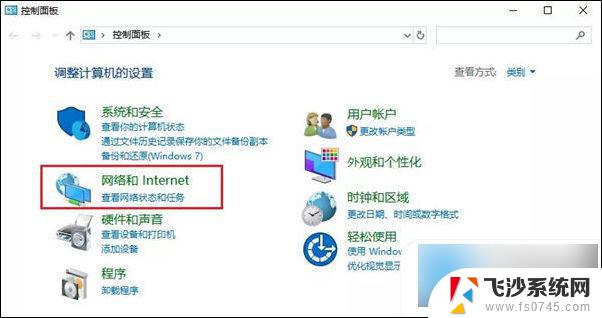
2、 点击「Internet选项」- 点击「隐私」选项 – 勾选「启用弹出窗口阻止程序」;
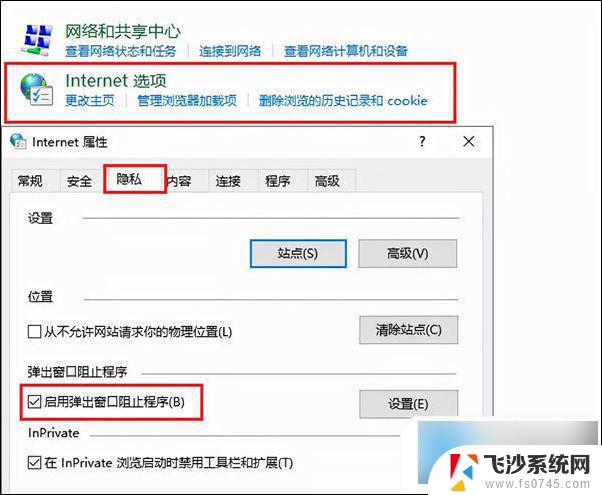
3、 点击右侧的「设置」,将「通知和阻止级别」调整成「中:阻止绝大多数自动弹出窗口」即可。不建议调整成高级别的,以防误拦了一些需要的网页弹窗。这样就得不偿失了…
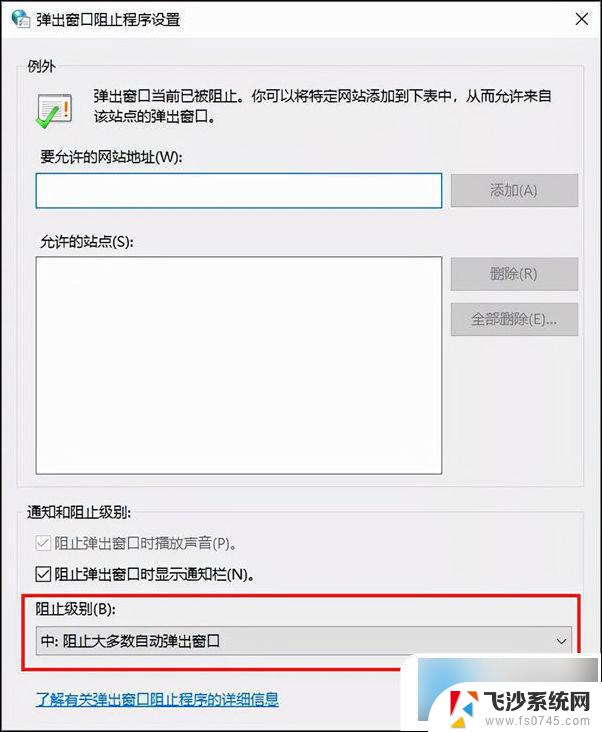
方法二、任务管理器禁用设置
1、 首先咱们需要打开任务管理器,这里小小迅教大家一个新的打开方式:先按快捷键「Windows键+R键」,然后在输入框中输入“msconfig”,输入完成之后,点击「确定」。
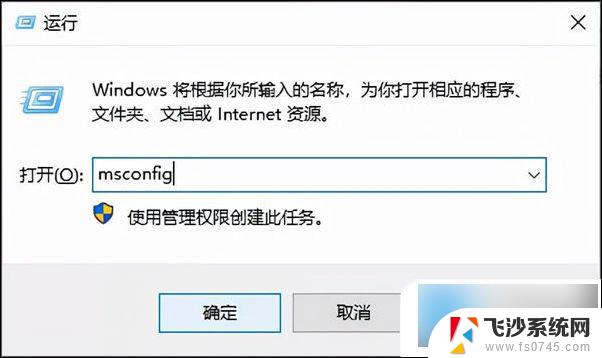
2、 之后就进入到了「系统配置」界面了,选择「启动」这个栏目,然后点击「打开任务管理器」。
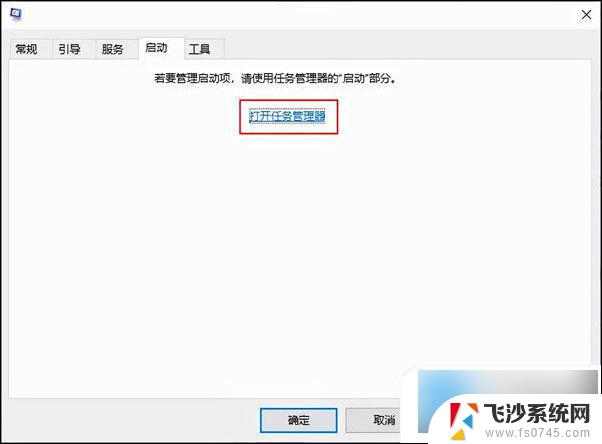
3、 在任务管理器当中,点击「启动」选项。选中经常出现广告的应用,将经常推送弹窗广告的软件「禁用」即可,这样操作之后,当我们再次进入该应用的时候就不会有广告弹窗了。
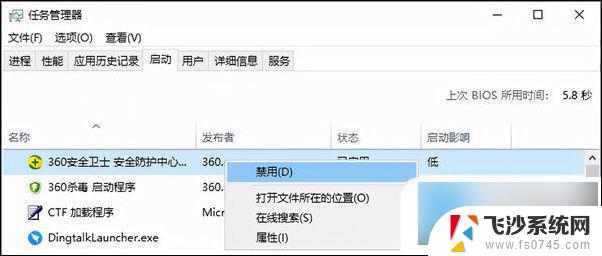
方法三、删除广告文件法
1、 经过前2步的设置,大部分的弹窗广告。我们几乎都屏蔽了,但仍有小部分非常顽固的弹窗广告,仍在活跃着…当我们再碰到弹窗广告时,不要着急点关闭,我们先使用快捷键「Ctrl+Shift+Esc」,先召唤「任务管理器」。
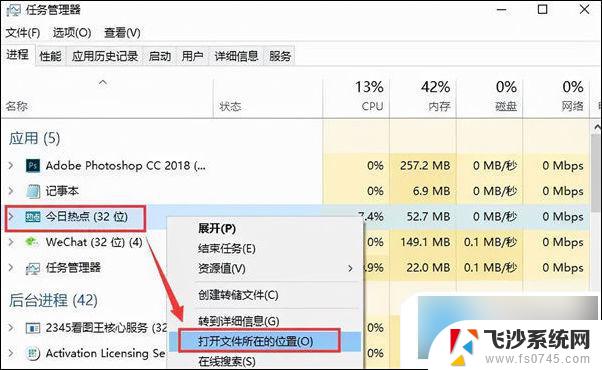
2、 然后选中广告的应用程序,鼠标右键「打开文件所在的位置」,然后「删除」文件夹内文件即可。如果你怕误删的话,也可以将文件的后缀名修改为“.bak”,之后这个文件就不会再出现广告了。
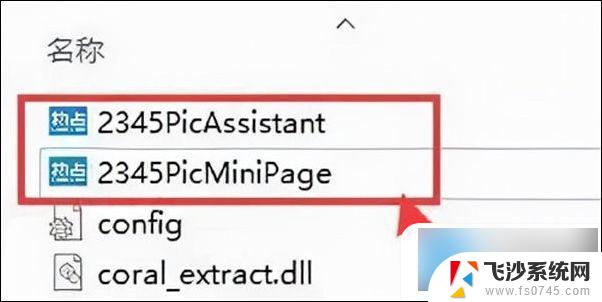
以上就是win系统弹窗广告的全部内容,有需要的用户就可以根据小编的步骤进行操作了,希望能够对大家有所帮助。
win系统弹窗广告 电脑弹窗广告怎么屏蔽相关教程
-
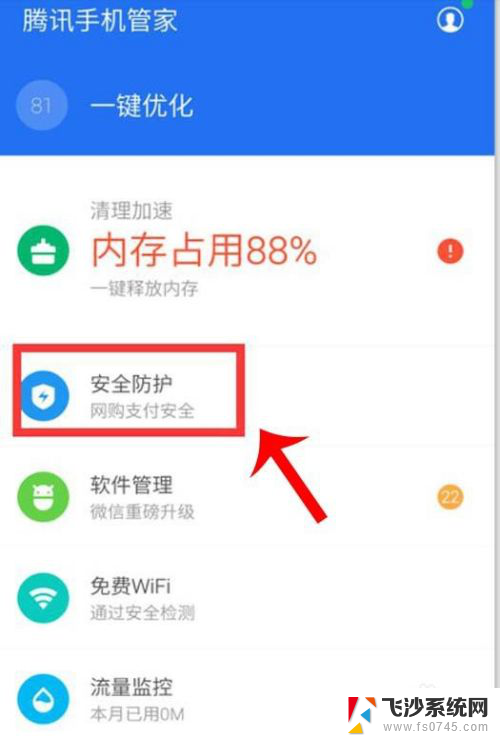 手机弹出广告如何关闭 怎么屏蔽手机弹窗广告
手机弹出广告如何关闭 怎么屏蔽手机弹窗广告2024-02-11
-
 电脑怎么设置弹窗广告拦截 如何去除QQ弹窗广告
电脑怎么设置弹窗广告拦截 如何去除QQ弹窗广告2024-04-21
-
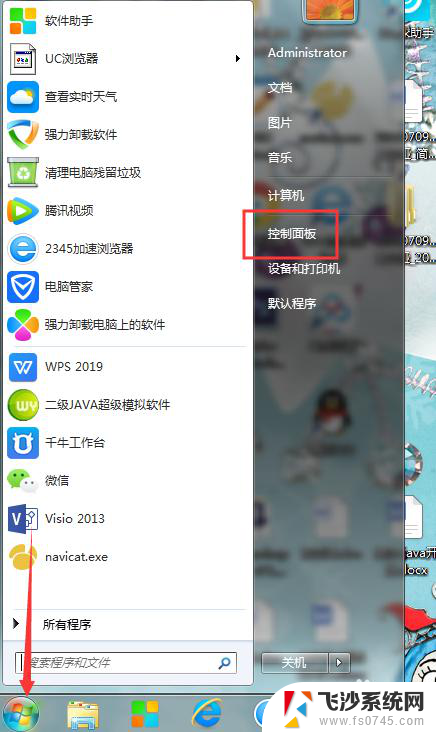 电脑如何设置弹窗广告的拦截 电脑如何屏蔽弹窗广告
电脑如何设置弹窗广告的拦截 电脑如何屏蔽弹窗广告2024-04-14
-
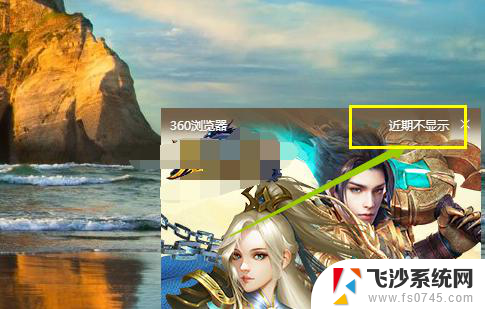 360广告弹窗怎么永久关闭 360弹窗广告如何永久关闭
360广告弹窗怎么永久关闭 360弹窗广告如何永久关闭2024-03-19
- 360极速浏览器广告弹窗怎么关闭 360极速浏览器弹出广告怎么屏蔽
- 怎么拦截电脑上的广告弹窗 电脑如何阻止弹窗广告设置方法
- 电脑拦截弹窗怎么设置 如何阻止电脑弹窗广告
- 电脑关闭弹窗 电脑禁止一切弹窗广告的设置教程
- 电脑锁屏弹出广告怎么取消掉 如何彻底禁止电脑弹窗广告
- 怎样阻止电脑右下角弹出广告 桌面右下角弹窗广告怎么禁止
- 文档开始栏隐藏了怎么恢复 word开始栏如何隐藏
- 笔记本电脑调节亮度不起作用了怎么回事? 笔记本电脑键盘亮度调节键失灵
- 笔记本关掉触摸板快捷键 笔记本触摸板关闭方法
- 电视看看就黑屏怎么回事 电视机黑屏突然没图像
- word文档选项打勾方框怎么添加 Word中怎样插入一个可勾选的方框
- 宽带已经连接上但是无法上网 电脑显示网络连接成功但无法上网怎么解决
电脑教程推荐
- 1 笔记本电脑调节亮度不起作用了怎么回事? 笔记本电脑键盘亮度调节键失灵
- 2 笔记本关掉触摸板快捷键 笔记本触摸板关闭方法
- 3 word文档选项打勾方框怎么添加 Word中怎样插入一个可勾选的方框
- 4 宽带已经连接上但是无法上网 电脑显示网络连接成功但无法上网怎么解决
- 5 iphone怎么用数据线传输文件到电脑 iPhone 数据线 如何传输文件
- 6 电脑蓝屏0*000000f4 电脑蓝屏代码0X000000f4解决方法
- 7 怎么显示回车符号 Word如何显示换行符
- 8 cad2020快捷工具栏怎么调出来 AutoCAD2020如何显示工具栏
- 9 微信怎么图片和视频一起发 微信朋友圈怎么一起发图片和视频
- 10 qq电脑登陆需要手机验证怎么取消 电脑登录QQ取消手机验证步骤